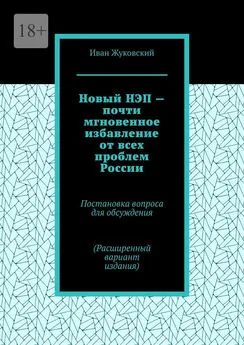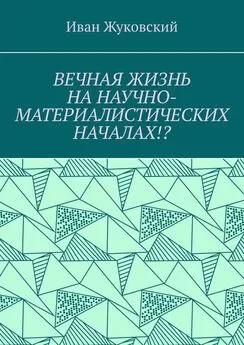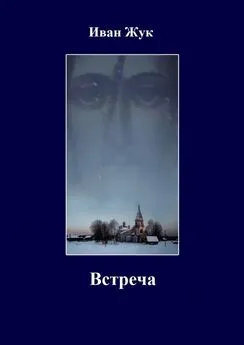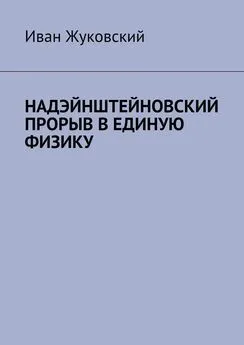Иван Жуков - Знакомьтесь: Ноутбук
- Название:Знакомьтесь: Ноутбук
- Автор:
- Жанр:
- Издательство:неизвестно
- Год:неизвестен
- ISBN:нет данных
- Рейтинг:
- Избранное:Добавить в избранное
-
Отзывы:
-
Ваша оценка:
Иван Жуков - Знакомьтесь: Ноутбук краткое содержание
Эта книга для тех, кто купил или только собирается купить ноутбук, и при этом никогда не сталкивался с работой на компьютере. К сожалению, большинство книг на компьютерную тематику предназначено для тех, кто умеет выполнять элементарные действия, работать с распространенными программами. Для новичка такая книга – тайна за семью печатями и помочь не в состоянии. Между тем, современные программы просты, логичны и требуют минимум знаний для уверенной работы. Этому минимуму и посвящена книга.
Рекомендации, приведенные здесь, помогут вам правильно подобрать ноутбук по душе, по средствам, нужной конфигурации, и расскажут, как за ним ухаживать. Просто и максимально доступно объяснены принципы работы самых популярных программ на базе Windows 7, необходимых дома и на работе приложений, пользовании ресурсами Интернета.
Знакомьтесь: Ноутбук - читать онлайн бесплатно ознакомительный отрывок
Интервал:
Закладка:
Термины, которые вам потребуются при изучении данного раздела
Аська (ICQ – от англ. «I seek you», «я ищу тебя») – служба мгновенного обмена сообщениями.
Блог(от англ. «web log», в переводе «сетевой журнал или дневник событий») – сайт, на котором можно разместить свой электронный дневник, фото, видео и прочую информацию, которую вы хотели бы обсудить.
Для блогов характерны недлинные записи, которые отсортированы в обратном порядке (последняя запись сверху). В отличие от обычного дневника, блог общедоступен, то есть предполагает, что его читают и комментируют.
Форум– Интернет-приложение для посетителей того или иного сайта, которое позволяет общаться, обсуждать тему, которой посвящен сайт.
Чат– (от англ. « chat» – болтать, болтовня, разговор) – средство обмена сообщениями по компьютерной сети в режиме реального времени.
Популярные Интернет-приложения
ICQ (Аська)
ICQ – это централизованная служба мгновенного обмена сообщениями. Пользователь службы (то есть вы) работает с программой-клиентом (так называемый «мессенджер»). Передача сообщений происходит моментально. Также вы можете пересылать по «аське» файлы, ссылки на Интернет-странички, фотографии и т. д. и т. п.
Служба является коммерческой, но её использование бесплатно.
Как установить
Итак, подключаемся к сети Интернет, открываем Internet Explorer, Mozilla Firefox или любой другой браузер и в адресной строке пишем www.ICQ.com. Открывается главная страница сайта, на которой мы видим большую яркую ссылку Загрузить. Жмите на нее.
Далее компьютер спросит вас: Запустить этот файл или сохранить его на компьютере? Жмите кнопку Сохранить.
Обязательно запомните, куда будет сохраняться программа, или сами выберите папку, в которую хотите ее сохранить. В крайнем случае, если потом не сможете ее найти, воспользуйтесь поиском. Обычно все программы, которые помогают нам работать с компьютером, размещаются на компьютере на диске С.
С этой секунды процесс закачивания программы начался. Он продлится какое-то время, пока установочный файл программы будет копироваться на жесткий диск вашего компьютера.Итак, загрузка файла завершена. Теперь нужно найти то место, куда вы скачали файл с ICQ, то есть открыть ту папку, в которую вы сохранили программу. В этой папке ищем значок ICQ.
Щелкаем два раза левой кнопкой мышки на значок ICQ. Открывается окошко установки программы. Вы можете выбрать место, куда хотите установить программу, если предложенный вариант вас не устраивает.
Поставьте галочку в графе Я принимаю условия соглашения.Нажмите кнопку Далее. Появится страница Параметры установки. Нажимаете Далее.
Ждем, пока программа установки закончит копирование файлов, нажимаем кнопку Готово, и на рабочем столе появится ярлык ICQ.
Нажимаем левой кнопкой мыши два раза на значок ICQ, заходим в программу.
Первое, что от вас требуется здесь, – это зарегистрироваться.
Жмем на кнопку Новичок? Регистрируйтесь.Перед вами возникнет окно Регистрация в службе ICQ, снова вам будет предложено для изучения лицензионное соглашение. Этот этап вы уже проходили, смело жмите кнопку Далее.
В следующем окошке нужно заполнить поля, отмеченные Обязательно. Остальные поля, в принципе, можно не заполнять.
Кружочки с черным значком внутри и есть места, обязательные для заполнения.
Чтобы вам не нужно было вводить пароль каждый раз при входе в программу, поставьте точечку в кружочек возле Сохранить пароль. Введите пароль: не менее шести символов – цифр или латинских букв. Жмите кнопку Далее .
Дальше последует окно, где у вас попросят дополнительную информацию, здесь вы можете ничего не заполнять и смело жать кнопку Далее.Программа потребует от вас подключения к сети Интернет.
Поздравляем вас с успешной регистрацией в службе ICQ. Вы получили свой личный номер. Это набор цифр, по которому другие пользователи «аськи» смогут вас найти.
Настройки секретностиЕсли вас не волнует, что вас может добавить себе в друзья любой пользователь ICQ, поставьте точечку в кружочек возле Все пользователи могут добавлять меня в списки контактов.
Если вы хотите, чтобы другие пользователи просили разрешения, прежде чем вас куда-то добавлять, поставьте точечку возле Добавлять в списки моих контактов только с моего разрешения.
Если хотите, чтобы другие пользователи знали, в сети вы или нет, поставьте флажок возле Разрешить другим видеть мое состояние «В сети/Не в сети» в Интернете.
Жмите кнопку Запуск. Аська начинает загружаться. Когда она будет готова к работе, перед вами появится окно приветствия программы, а на панельке задач появится зеленый цветочек – логотип ICQ.
Как работает аськаПерейдем к окошку программы. Программа просит вас добавить пользователя в список контактов. Жмите кнопку Добавить. Открывается следующее окошко Добавить контакт.
Прежде чем добавить в список контактов какого-либо пользователя, нужно его, естественно, найти, а для этого вам нужно ввести в пустые поля информацию, которой вы о нем располагаете: имя, фамилия, год рождения, электронный адрес, номер ICQ. Естественно, чем больше клеточек вы заполните, тем успешнее будет поиск.Если результат поиска вас не удовлетворил, вы всегда можете нажать кнопку Новый поиск и изменить параметры поиска. Если вы кого-то нашли, то этот человек появится в вашем списке контактов с пометкой Контакт не из списка. Если вы хотите, чтобы он был вашем списке, щелкните на его ник правой кнопкой мыши и из проявившегося контекстного меню выберите строку Добавить в список контактов. Перед вами откроется окно добавления. В нем выберите группу, в которую вы хотите добавить нового пользователя. Поставьте галочку, и тогда ваш собеседник тоже сможет добавить вас в список своих контактов. Жмите кнопку Далее.
Перед вами окно, в котором вам предлагается написать, почему вы хотели бы видеть этого человека в списке своих пользователей. Но это всего лишь формальность, можете ничего не писать. Еще раз Далее. После этих действий вместо слов Контакт не из списка появится надпись Ожидание авторизации.
Дальше вы ждете мигающее уведомление Системно и наконец можете узнать, добавили вас в список контактов или нет.
Чтобы задать свой статус в сети, нажмите на цветочек на панели задач правой кнопкой мыши и выберите пункт Мой статус в сети.
Если вы хотите, чтобы никто вас не тревожил, но желаете иметь возможность посылать сообщения, поставьте статус нет на месте или занят. Если не прочь поболтать – в сети.
Читать дальшеИнтервал:
Закладка: